Katalog erstellen: Unterschied zwischen den Versionen
Keine Bearbeitungszusammenfassung |
Keine Bearbeitungszusammenfassung |
||
| Zeile 24: | Zeile 24: | ||
Danach besitzen Sie einen völlig leeren Fragenkatalog, der dann durch Hinzufügen von neuen Abschnitten, Unterabschnitten, Fragesets und Fragen auf der rechten Seite erweitert werden kann. | Danach besitzen Sie einen völlig leeren Fragenkatalog, der dann durch Hinzufügen von neuen Abschnitten, Unterabschnitten, Fragesets und Fragen auf der rechten Seite erweitert werden kann. | ||
[[Datei:Neu.PNG| | [[Datei:Neu.PNG|800px|none]] | ||
Die verschiedenen Elemente des Fragebogens haben verschiedenen Eigenschaften, um ihr Verhalten zu beschreiben. Alle Elemente haben einen URI-Präfix, einen Schlüssel und einen internen Kommentar, die nur von dem Manager der RDMO-Installation gesehen werden können. | Die verschiedenen Elemente des Fragebogens haben verschiedenen Eigenschaften, um ihr Verhalten zu beschreiben. Alle Elemente haben einen URI-Präfix, einen Schlüssel und einen internen Kommentar, die nur von dem Manager der RDMO-Installation gesehen werden können. | ||
# '''URI-Prefix''': Benutzen Sie das Wort, welches Sie bereits beim Erstellen ihres Kataloges verwendet haben. | # '''URI-Prefix''': Benutzen Sie das Wort, welches Sie bereits beim Erstellen ihres Kataloges verwendet haben. | ||
| Zeile 38: | Zeile 38: | ||
* Titel (de): Der deutsche Titel des Abschnittes, der dem Benutzer angezeigt wird. | * Titel (de): Der deutsche Titel des Abschnittes, der dem Benutzer angezeigt wird. | ||
'''Unterabschnitt''' | '''Unterabschnitt''' [[Datei:Abschnitt_zugehörig.PNG|450px|right]] | ||
* Abschnitt: Wählen Sie aus der Liste den Abschnitt zu dem dieser Unterabschnitt gehört. Ändern des Abschnittes wird den Unterabschnitt zu einem anderen Abschnitt verschieben. Daher wird er dann nicht mehr im aktuellen Abschnitt sichtbar sein. | * Abschnitt: Wählen Sie aus der Liste den Abschnitt zu dem dieser Unterabschnitt gehört. Ändern des Abschnittes wird den Unterabschnitt zu einem anderen Abschnitt verschieben. Daher wird er dann nicht mehr im aktuellen Abschnitt sichtbar sein. | ||
* Reihenfolge: Bestimmt die Reihenfolge des Teilabschnittes in der Liste oder in dem Interview. | * Reihenfolge: Bestimmt die Reihenfolge des Teilabschnittes in der Liste oder in dem Interview. | ||
| Zeile 81: | Zeile 81: | ||
* Falsch gesetzte Entitäten oder Attribute werden durch ein rotes Dreieck in der entsprechenden Leiste der Frage, etc. angezeigt: | * Falsch gesetzte Entitäten oder Attribute werden durch ein rotes Dreieck in der entsprechenden Leiste der Frage, etc. angezeigt: | ||
[[Datei:Error.PNG|700px|none]] | |||
Version vom 9. Januar 2018, 14:14 Uhr
Tutorial zum Erstellen eines Fragenkatalogs
Nach der erfolgreichen Installation von RDMO, können Sie sich bei ihrer RDMo-Instanz als Superuser anmelden. Sie landen dann auf der Startseite auf der "Meine Projekte" anzeiget wird.. Diese Seite ist zunächst leer. Als erstes sollte man daher auf der rechten Seite unten auf "Neues Projekt erstellen" klicken. Man kann seinem neuen Projekt einen (Fragen-)Katalog zuweisen. Zur Auswahl stehen die in dem Programm bereits vorhandenen Kataloge, z.B. "RDMO", welcher sehr ausführlich ist.
Wenn Sie jedoch keinen passenden Katalog finden, dann können Sie auch ihren eigenen Fragenkatlog für ihren Förderer oder ihr Institut erstellen. Beachten Sie jedoch, dass es oft ausreicht eine entsprechende Ansicht (Template) über das Managament-Menü basierend auf den RDMO-Katalog zu ertellen. Dies ist einfacher zu erstellen und ist unter Management/Ansichten dokumentiert.
Falls Sie sich dafür entschieden haben einen neuen Fragenkatalog aufzusetzen, dann haben Sie folgende zwei Möglichkeiten:
- Einen komplett neuen Fragekatalog erstellen oder
- Einen alten Fragekatalog kopieren und dann bearbeiten. (Ein einfaches Kopieren eines Fragekatalogs ist derzeit noch nicht möglich, wird aber in einer späteren Version möglich sein. Stand: 09.01.2018)
Anmerkung: Das Tutorial basiert auf die Erstellung eines Fragenkatalogs mit dem Namen "SNF", welcher für die Schweizer Nationalfonds steht, oder auch den Namen "Test". Sie können ihrem Katalog einen beliebigen, aber für den späteren Nutzer möglichst nachvollziehbaren, Namen geben.
Einen komplett neuen Fragenkatalog erstellen
Um einen komplett neuen Fragenkatalog zu erstellen, klicken Sie in der rechten Sidebar auf „Neuen Katalog erstellen“. In dem sich nun geöffneten Fenster geben Sie folgende Informationen ein:
- URI Prefix: bitte wählen Sie ein Wort für ihre RDMO-Instanz und verwenden dieses durchgängig (Das Entwicklerteam verwendet für seine Demo-Instanz: https://rdmorganiser.github.io/terms)
- Schlüssel: wählen Sie einen beliebigen Namen, den sich ausschließlich für diesen Fragekatalog zur Identifizierung verwenden (z.B. „rdmo“ für den RDMO-Fragenkatalog)
- Kommentar: geben Sie optional einen beschreibenden Text ein, wofür der Katalog gedacht ist
- Reihenfolge: legen Sie fest an welcher Stelle der Katalog bei der Katalogauswahl später erscheinen soll. Je höher die Zahl ist, desto weiter unten erscheint der Katalog in der Auswahl. Hierbei ist der Bezug zu den gewählten Zahlen der anderen Kataloge wichtig.
- Titel (en): geben Sie einen englischen Titel für den Fragenkatalog ein
- Titel (de): geben Sie einen deutschen Titel für den Fragenkatalog ein
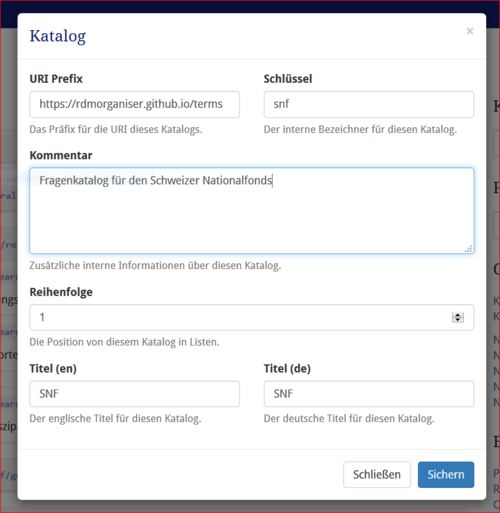
Danach besitzen Sie einen völlig leeren Fragenkatalog, der dann durch Hinzufügen von neuen Abschnitten, Unterabschnitten, Fragesets und Fragen auf der rechten Seite erweitert werden kann.
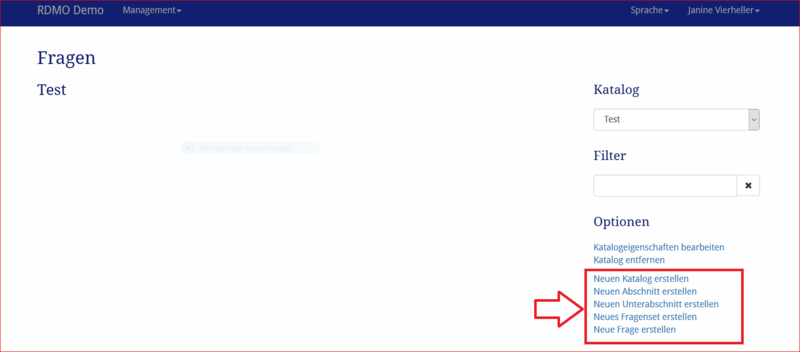
Die verschiedenen Elemente des Fragebogens haben verschiedenen Eigenschaften, um ihr Verhalten zu beschreiben. Alle Elemente haben einen URI-Präfix, einen Schlüssel und einen internen Kommentar, die nur von dem Manager der RDMO-Installation gesehen werden können.
- URI-Prefix: Benutzen Sie das Wort, welches Sie bereits beim Erstellen ihres Kataloges verwendet haben.
- Schlüssel: Verwenden Sie einen beliebigen Namen, der möglichst im Bezug zu der Frage steht. Es wird empfohlen das Vokabular des Dublin-Core-Metadaten-Satzes zu verwenden. Das eingetragene Wort kann für eine andere Frage wiederverwendet werden, da sich dessen Eindeutigkeit durch seine übergeordnete Entität abgeleitet aus dem Unterabschnitt ergibt.
- Interner Kommentar: Geben Sie optional eine kurze Beschreibung an.
Außerdem können folgende Parameter geändert werden:
Abschnitt
- Katalog: Der Katalog zu dem der Abschnitt gehört. Ändern des Katalogs wird den Abschnitt zu einem anderen Katalog verschieben. Daher wird er dann nicht mehr in der aktuellen Ansicht sichtbar sein.
- Reihenfolge: Bestimmt die Reihenfolge des Abschnittes in der Liste oder in dem Interview.
- Titel (en): Der englische Titel des Abschnittes, der dem Benutzer angezeigt wird.
- Titel (de): Der deutsche Titel des Abschnittes, der dem Benutzer angezeigt wird.
Unterabschnitt
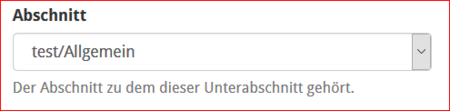
- Abschnitt: Wählen Sie aus der Liste den Abschnitt zu dem dieser Unterabschnitt gehört. Ändern des Abschnittes wird den Unterabschnitt zu einem anderen Abschnitt verschieben. Daher wird er dann nicht mehr im aktuellen Abschnitt sichtbar sein.
- Reihenfolge: Bestimmt die Reihenfolge des Teilabschnittes in der Liste oder in dem Interview.
- Titel (en): Der englische Titel des Teilabschnittes, der dem Benutzer angezeigt wird.
- Titel (de): Der deutsche Titel des Teilabschnittes, der dem Benutzer angezeigt wird.
Fragenset
- Unterabschnitt: Der Teilabschnitt zu dem das Fragenset gehört. Ändern des Teilabschnittes verschiebt die Frage zu einem anderen Abschnitt.
- Reihenfolge: Bestimmt die Position des Fragesets in der Liste oder im Interview.
- Entität: Die Entität vom Domänenmodel mit dem das Fragenset verknüpft ist. Beachten Sie, dass die Art wie das Fragenset dem Benutzer gezeigt wird teilweise bei der Entität festgelegt ist. Eine Frage, die mit einer Kollektionsentität verknüpft ist, erlaubt Antworten für verschiedene Sets.
- Titel (en): Der englische Titel des Teilabschnittes, der dem Benutzer angezeigt wird.
- Titel (de): Der deutsche Titel des Teilabschnittes, der dem Benutzer angezeigt wird.
Fragen
- Unterabschnitt Der Unterabschnitt zu dem die Frage gehört. Ändern des Teilabschnittes verschiebt die Frage zu einem anderen Abschnitt.
- Übergeordnete Entität: Das Fragenset zu dem die Frage gehört. Dies sollte „- - - “ für eine Frage sein, die direkt zu einem Teilabschnitt hinzugefügt wird und nicht zu einem Fragenset.
- Reihenfolge: Bestimmt die Position des Teilabschnittes in der Liste oder in dem Interview.
- Attribut: Das Attribut von dem Domänenmodel zu dem die Frage zugeordnet ist, welches sich von der Entität des zugehörigen Fragesets ableitet. Beachten Sie, dass die Art wir die Frage dem Benutzer angezeigt wird teilweise von der Entität festgelegt wird. Eine Frage, die mit einer Kollektiventität verknüpft ist, erlaubt mehrere Antworten und zeigt ein „Hinzufügen“-Symbol..
- Widget type: Die Art des Widgets für die Frage. Folgende Widgets können gewählt werden:
- Text (Ein Einzeiler-Textfeld)
- Textarea (Ein Mehrzeiler-Textfeld)
- Yes/No (Ein Set aus Radio Buttons für „Ja“ und „Nein“)
- Checkboxes (Ein Set aus Check boxes, das verknüpfte Attribut muss eine Kollektion sein)
- Radio Buttons (Ein Set aus Radio buttons, das verknüpfte Attribut muss ein Optionenset sein)
- Select drop down (Ein Drop down menu, das verknüpfte Attribut muss ein Optionenset haben)
- Range slider (Ein horizontaler Schieber, das verknüpfte Attribut muss einen Wertebereich haben)
- Date picker (Ein Drop down element mit einem Kalender, um ein Datum zu wählen. Das verknüpfte Attribut muss vom Datentyp Datetime sein)
- Text (en): Der englische Text für die Frage. Der Text wird in fett gedruckt dem Benutzer angezeigt.
- Textl (de): Der deutsche Text für die Frage. Der Text wird in fett gedruckt dem Benutzer angezeigt.
- Hilfe (en): Der englische Hilfetext für die Frage. Der Hilfetext wird dem Benutzer in grau angezeigt.
- Hilfe (de): Der deutsche Hilfetext für die Frage. Der Hilfetext wird dem Benutzer in grau angezeigt.
Neue Entitäten und Attribute können über das Managementmenü in der oberen Navigationsleiste unter „Domäne“ angelegt werde. (Eine genauere Beschreibung dazu gibt es unter http://rdmo.readthedocs.io/de/latest/management/domain.html)
Einzelne Fragen oder Fragensets?
Fragen, die zu einem Fragenset zusammengefasst sind, erscheinen zusammen auf einer Seite beim Beantworten der Fragen. Wohingegen eine Frage ohne zughörigem Fragenset oder ein Fragenset mit nur einer Frage ein einzelne Frage auf einer Seite erscheinen lässt. Es ist sinnvoll, thematisch verknüpfte Fragen in einem Fragenset zu bündeln.
Fehlermeldungen
- Wenn Felder für die Parameter in den entsprechenden Fenstern nicht oder nicht richtig ausgefüllt wurden, gibt es Fehlermeldungen. Beispielsweise müssen die deutschen und englische Texte ausgefüllt werden („Text (en)“ und „Text (de)“) wohingegen die Hilfetexte („Hilfe (en)“ und „Hilfe (de)“) leer bleiben dürfen.
- Falsch gesetzte Entitäten oder Attribute werden durch ein rotes Dreieck in der entsprechenden Leiste der Frage, etc. angezeigt:
